Menus et barre d'outils
Barre des menus
Barre d'outils
La barre d'outils vous permet d'accéder rapidement à diverses commandes. Pour savoir ce que fait un bouton de la barre d'outils sans le sélectionner, faites passer votre curseur sur le bouton pour afficher une brève description de sa fonction.
Personnaliser la barre d'outils
Clic droit dans la barre d'outils et cliquer sur Personnaliser la barre d'outils de FME Workbench.
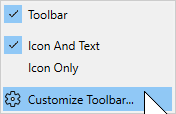
Ceci ouvre la fenêtre des options de FME et affiche les options de barre d'outils.
Barre d'état
La zone située dans le coin inférieur gauche de la fenêtre de FME Workbench affiche des informations sur la progression, ainsi que de brèves descriptions des éléments de menu ou des boutons de la barre d'outils sélectionnés. Cette zone affiche également la version et le numéro de build de FME.
Navigation Rapide
Pour se déplacer rapidement au sein de votre traitement, vous pouvez utiliser des raccourcis clavier.
- Les touches de direction (flèches) permettent de se déplacer d'élément en élément dans le traitement et la touche Entrée permet d'ouvrir les propriétés de l'élément sur lequel la souris est positionnée.
- La touche Echap permet d'annuler de fermer une fenêtre de propriétés.
- Lorsque vous faites un zoom arrière dans le traitement, vous pouvez passer le curseur sur les annotations et constantes pour afficher les info-bulles.
- Appuyez sur le bouton central de la souris et faites-le glisser pour effectuer un panoramique autour du traitement.
- La roulette de la souris associée à la touche Ctrl appuyée permet d'effectuer un zoom avant/ zoom arrière.
- Utiliser les raccourcis clavier.